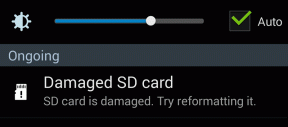Slik bruker du Minecraft-fargekoder
Miscellanea / / December 24, 2021
Minecraft er et av disse spillene der kreativiteten til spillere kan gjøre deg forbløffet. Friheten til å bygge og spille med andre med enorm fellesskapsdrevet støtte er det som gjør dette spillet like populært som det var da det ble lansert. En av disse funksjonene er Minecraft regnbuefargekoden som gjør det mulig for spillere for å endre tekstfarge for skilt. Tekstfargen er svart som standard. Siden skilt kan lages av alle typer tre, kan noen tresorter føre til at skiltteksten er uleselig. I denne artikkelen skal vi fortelle deg hvordan du endrer Minecraft-fargekoder etter behov.

Innhold
- Slik bruker du Minecraft-fargekoder
- Liste over Minecraft-fargekoder
- Hvordan bruke fargekode i Minecraft
- Eksempler på fargede skilt i Minecraft
- Profftips: Tekstformateringsstiler
Slik bruker du Minecraft-fargekoder
En av hovedaspektene ved Minecraft utforskes i spillets kreative modus som gir spillerne frie tøyler.
- YouTube er fylt med videoer av spillere som lager direkte opprørende ting i Minecraft.
- Nylig, a Bibliotek opprettet i Minecraft-serveren var i nyheter for å være fakkelbærer for journalistikkfrihet over hele kloden. Det er en enorm struktur hvor mange spillere legger til innhold som ellers er fordømt eller sensurert på grunn av lovene i landet deres.
Alt dette representerer den enorme naturen til hva Minecraft står for i spillfellesskapet og hvor mange ting som utforskes og legges til spillserveren på en rutinemessig basis.
For å endre tekstfargen for skilt i Minecraft må du bruke Seksjonssymbol (§).
- Dette symbolet brukes å erklære fargen av teksten.
- Den skal legges inn før du skriver inn teksten for skiltet.
Dette symbolet er ikke vanlig å finne og derfor finner du den ikke på tastaturet. For å få dette symbolet, må du trykk og hold nede Alt-tasten og bruk talltastaturet for å skriv inn 0167. Etter at du slipper Alt-tasten, vil du se seksjonssymbolet.
Les også:Rette Minecraft-feil Kunne ikke skrive Core Dump
Liste over Minecraft-fargekoder
For å få Minecraft-farger-tekst, må du skriv inn den spesifikke koden for fargenr du ønsker for teksten til skiltet. Vi har satt sammen en tabell for å gjøre det enklere å finne alle koder på ett sted.
| Farge | Minecraft fargekode |
| Mørkerød | §4 |
| rød | §c |
| Gull | §6 |
| Gul | §e |
| Mørk grønn | §2 |
| Grønn | §en |
| Aqua | §b |
| Mørk Aqua | §3 |
| Mørke blå | §1 |
| Blå | §9 |
| Lys lilla | §d |
| Mørklilla | §5 |
| Hvit | §f |
| Grå | §7 |
| Mørkegrå | §8 |
| Svart | §0 |
Derfor er dette Minecraft-fargekoder du kan bruke.
Les også:Fiks io.netty.channel. AbstractChannel$AnnotatedConnectException-feil i Minecraft
Hvordan bruke fargekode i Minecraft
Nå etter å ha kjent Minecraft regnbuefargekoder, kan du prøve det selv.
1. Plasser først a Skilt i Minecraft.
2. Tast inn Tekstredigerer modus.
3. Tast inn Fargekode bruk tabellen ovenfor og skriv Ønsket tekst.
Merk: Ikke la det være mellomrom mellom koden og teksten du vil vise på skiltet.

Eksempler på fargede skilt i Minecraft
Noen eksempler på bruk av Minecraft-fargekoder er oppført nedenfor.
Alternativ 1: Enkeltlinjetekst
Hvis du vil skrive, Velkommen til Techcult.com i rød farge, skriv deretter inn følgende kommando:
§cVelkommen til Techcult.com.
Alternativ 2: Tekst med flere linjer
Hvis din teksten velter over til neste linje, så må du sette inn fargekoden før den gjenværende teksten også:
§cVelkommen til§cTechcult.com
Profftips: Tekstformateringsstiler
Bortsett fra å endre fargen på teksten, kan du bruke andre formateringsstiler som fet, kursiv, understreking og gjennomstreking. Her er kodene for å gjøre det:
| Formateringsstil | Minecraft Style-kode |
| Dristig | §l |
| Gjennomstreking | §m |
| Understrek | §n |
| Kursiv | §o |
Så hvis du vil at skiltet skal leses Velkommen til Techcult.com i dristig i rød farge, skriv inn følgende kommando:
Alternativ 1: Enkeltlinjetekst
§c§lVelkommen til Techcult.com
Alternativ 2: Tekst med flere linjer
§c§lVelkommen til§c§lTechcult.com
Anbefalt:
- Slik bruker du Minecraft-fargekoder
- Hvordan laste ned Hextech Repair Tool
- Slik deaktiverer du Xbox Game Bar i Windows 11
- 23 beste SNES ROM-hacks verdt å forsøke
Minecraft er et åpent univers der du kan lage nesten hva som helst, hvis du er kreativ nok. Vi håper denne artikkelen hjalp deg hvordan du bruker Minecraft-fargekoder for å endre tekstfargen for skilt i Minecraft og berike Minecraft-opplevelsen. Vi vil gjerne høre dine forslag og spørsmål i kommentarfeltet nedenfor. Du kan også kontakte oss for å fortelle oss hvilket emne du vil at vi skal dekke neste gang. Inntil da, Game On!